Все доступные варианты для смартфонов, планшетов и ПК.
На компьютере
Есть две опции, которые позволяют использовать WhatsApp на ПК с разными системами.
Официальное приложение для Windows и macOS
WhatsApp предлагает полноценные клиенты для компьютеров на Windows и macOS, официальной версии для Linux не существует.
Требования к системе: не ниже Windows 10 или macOS 11.0 Big Sur.
Для начала работы скачайте соответствующую версию WhatsApp Messenger на компьютер и установите её.
WhatsApp — неофициальное приложение в Microsoft Store
WhatsApp Inc.Цена: Бесплатно
Загрузить
WhatsApp Messenger
WhatsApp Inc.Цена: Бесплатно
Загрузить
Актуальную версию можно найти в соответствующих магазинах приложений по плашкам выше или на официальном сайте WhatsApp. Последний автоматически определяет, с какого устройства вы зашли, и предлагает скачать подходящую версию. Если что-то определилось некорректно, ниже будут ссылки на все платформы.
При первом запуске программа попросит авторизоваться со смартфона. Это обязательный шаг: зарегистрироваться через компьютер нельзя.
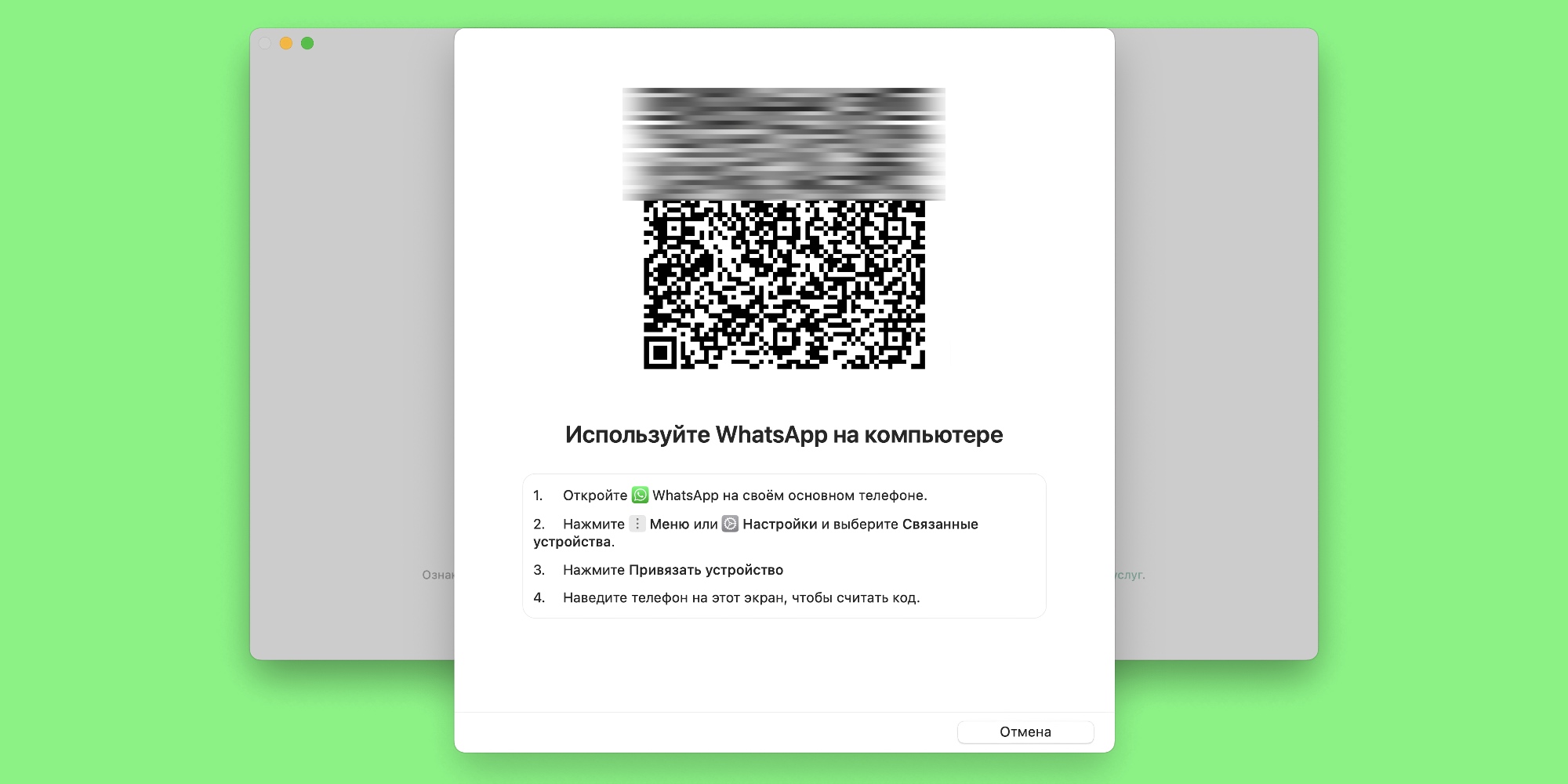
Чтобы всё сработало, следуйте инструкции на экране: на смартфоне откройте настройки WhatsApp, перейдите в «Связанные устройства» → «Привязать устройство» и отсканируйте QR-код на компьютере камерой телефона.
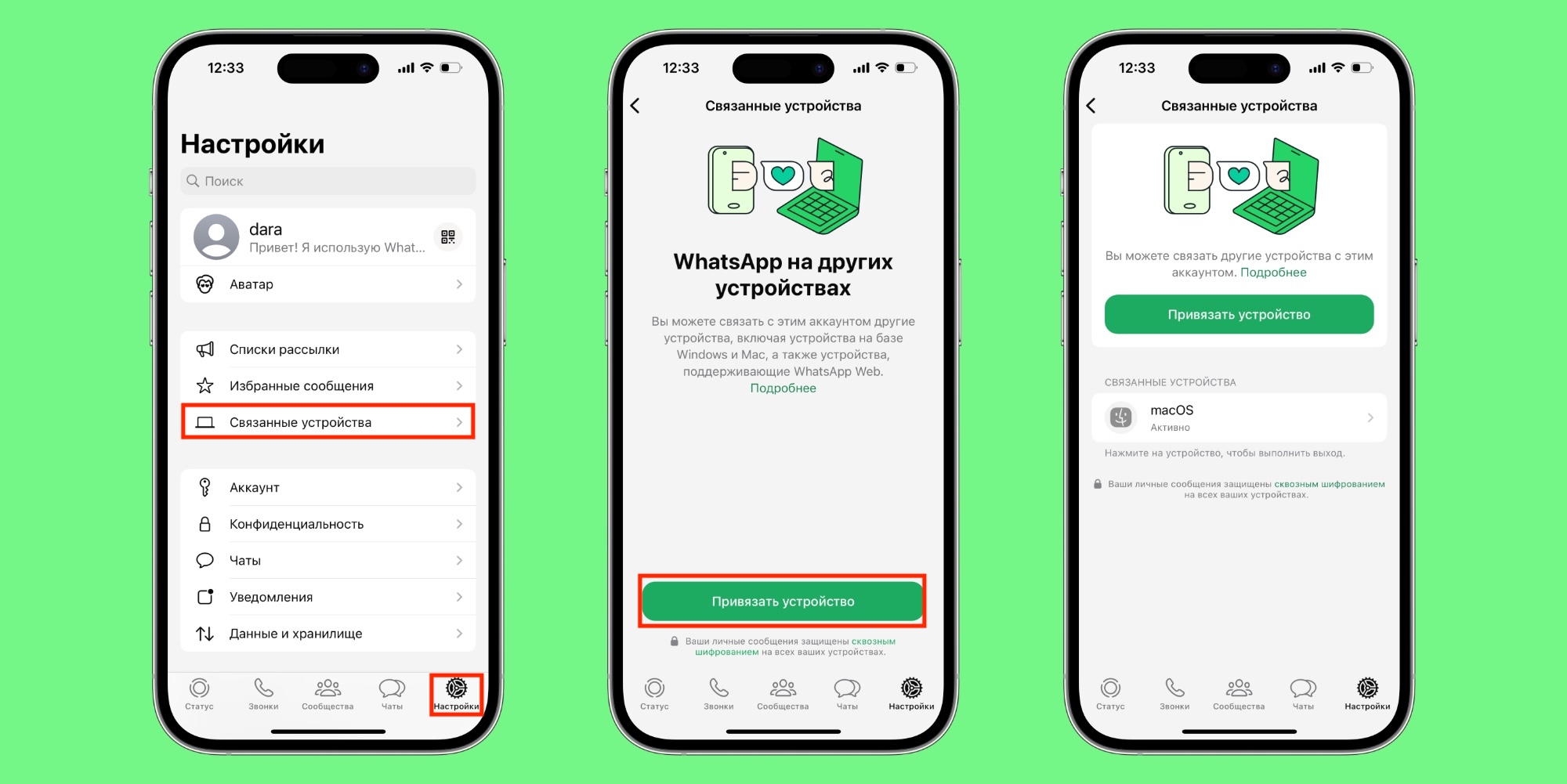
После этого настройте уведомления (будут ли они отображаться на компьютере вообще и с текстом или без), и всё готово. Можно отложить телефон и пользоваться мессенджером на ПК.
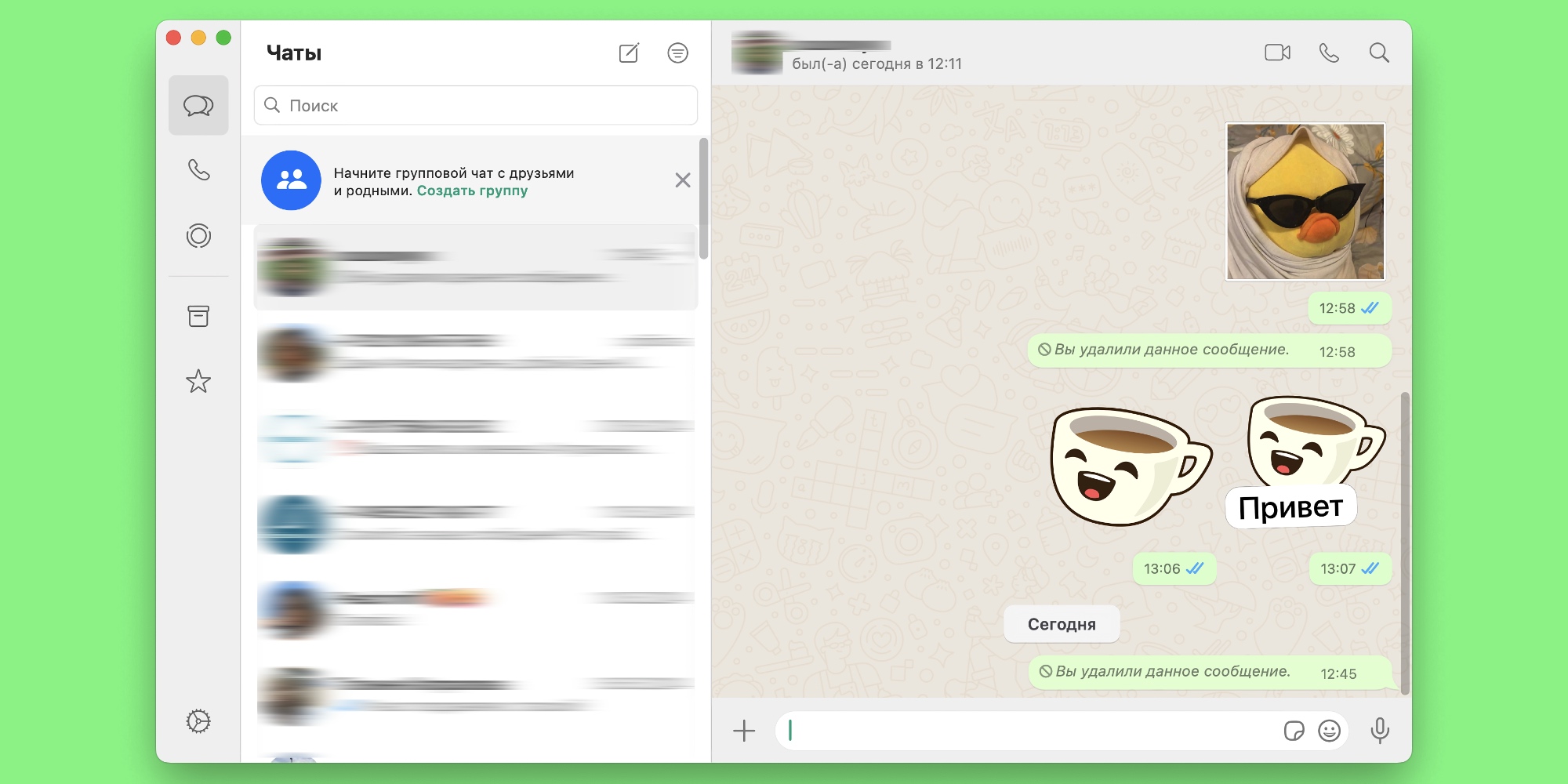
Основные возможности десктопного приложения не отличаются от мобильной версии. Можно звонить, переписываться, отправлять файлы, стикеры и гифки. Но есть нюансы.
- Настройки учётной записи ограничены: нельзя менять параметры двухшаговой проверки, привязанную почту и прочие связанные с аккаунтом данные, также нельзя изменить настройки уведомлений о прочтении.
- Переписываться и созваниваться можно только с уже существующими контактами. Начать новую переписку с компьютера не получится.
- По умолчанию с ПК-версией синхронизируются только недавние переписки. Чтобы посмотреть старые сообщения, нужно держать WhatsApp на смартфоне открытым.
Получается, что использовать WhatsApp только на компьютере не выйдет: всё равно периодически придётся открывать мобильную версию, чтобы подтвердить вход (синхронизация периодически слетает), внести изменения в настройки или почитать старые переписки.
WhatsApp Web для браузера
Подойдёт для тех, кто не может или не хочет использовать приложение: из-за нехватки места, недоступности для вашей версии системы или просто потому, что мессенджером пользуетесь нечасто. Изначально веб-версия WhatsApp работала только в Google Chrome, но теперь она доступна в большинстве современных браузеров.
Запускается она так:
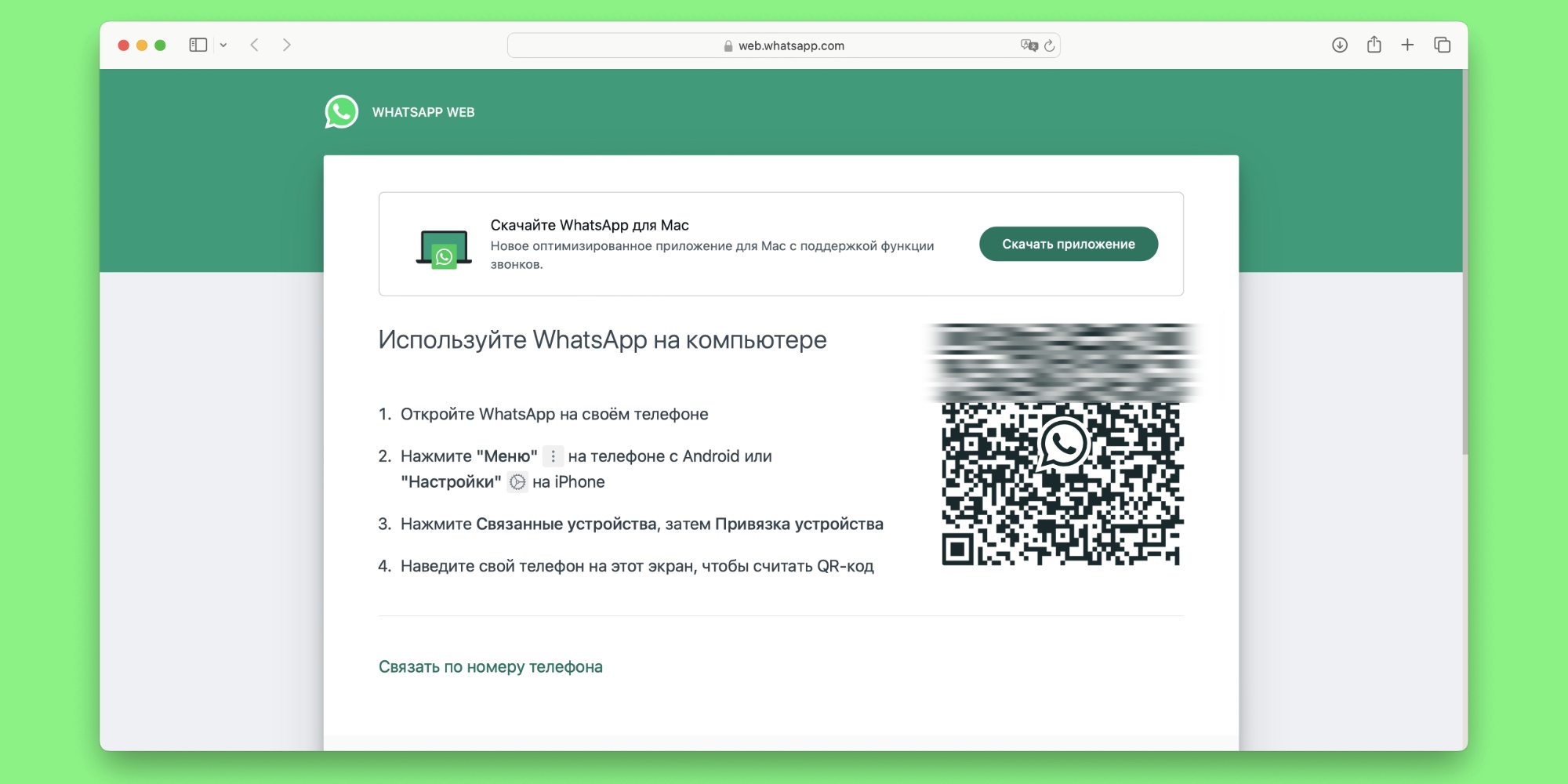
- Откройте ссылку web.whatsapp.com в любом браузере.
- Войдите через приложение на смартфоне (инструкция та же, что для ПК-клиента) или номер телефона. Во втором случае всё равно придётся лезть в смартфон, чтобы ввести проверочный код.
Готово: можно пользоваться.
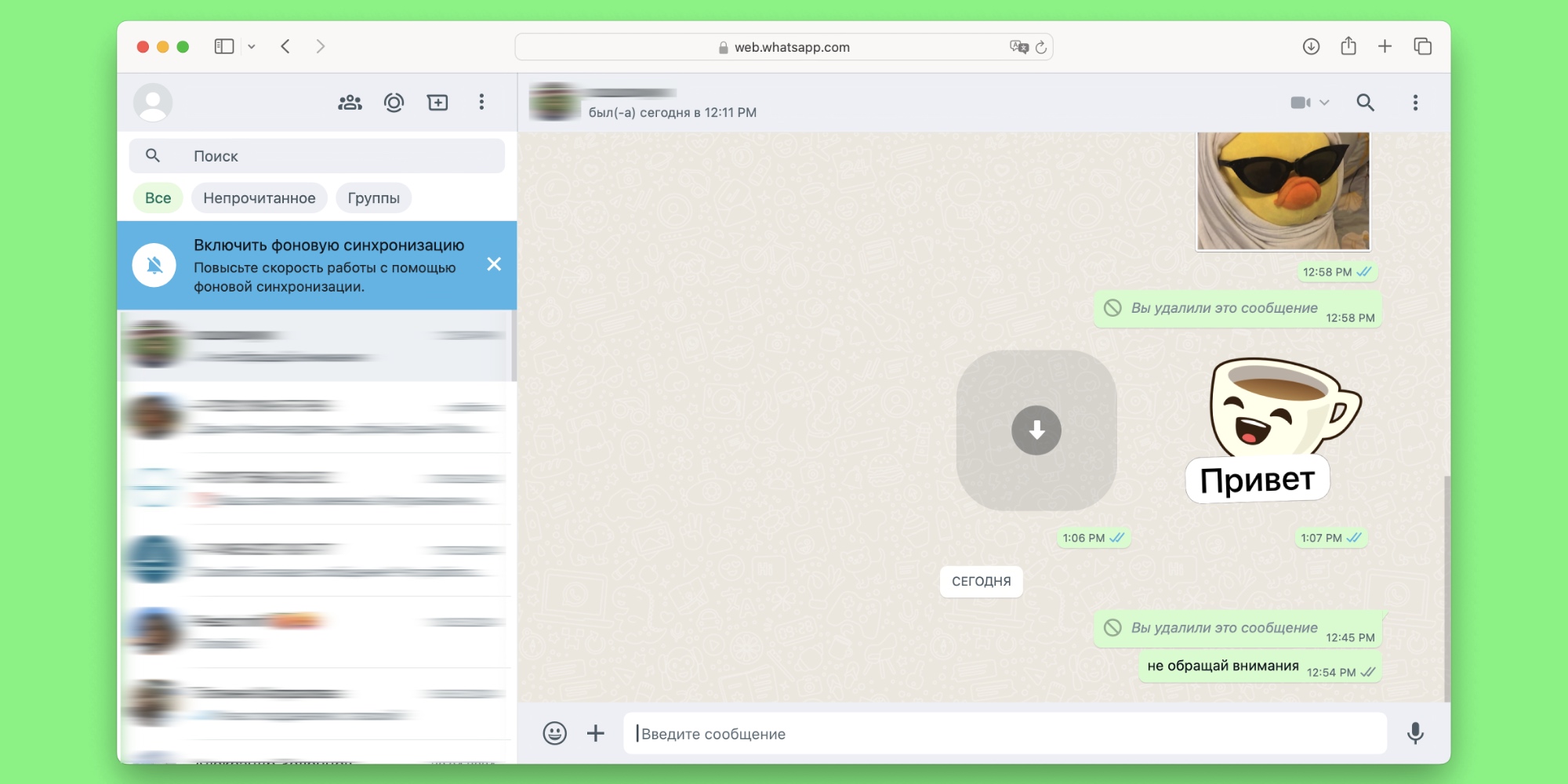
Список ограничений WhatsApp Web немного отличается от десктопного приложения:
- Нельзя звонить по голосовой или видеосвязи.
- Нет доступа к настройкам безопасности учётной записи.
- Переписываться можно только с уже существующими контактами. Начать новую переписку не получится.
На смартфоне или планшете с Android
Приложение доступно в Google Play российского региона без каких-либо ограничений: его можно скачать, обновлять и полноценно использовать, находясь в России. Загружается как и любое другое приложение в магазине: достаточно открыть страницу сервиса и нажать «Установить».
WhatsApp Messenger
WhatsApp LLCЦена: Бесплатно
Загрузить
Приложение также можно скачать с официального сайта:
- Откройте whatsapp.com/android.
- Нажмите «Скачать WhatsApp напрямую».
- Дождитесь загрузки APK-файла и нажмите на него в списке скачанных, чтобы начать установку. Если потребуется, выдайте разрешение на установку из этого источника.
Эта опция подойдёт тем, кто пользуется альтернативным магазином приложений: в Samsung Galaxy Store и Huawei AppGallery официального клиента WhatsApp нет.
После загрузки и установки откройте приложение. Вы можете создать новую учётную запись или войти в существующую. Во втором случае вам понадобится подтвердить переход — ввести код, который придёт на предыдущий телефон. Учитывайте, что при переходе с одного устройства на другое можете потерять историю чатов, если не делали резервную копию заранее.
На iPhone
Пока что iPhone остаётся закрытой экосистемой (по крайней мере, если вы не живёте в одной из стран Евросоюза), так что загружать приложения можно только из магазина App Store. Как и в случае с Google Play, WhatsApp доступен для жителей России без каких-либо ограничений. Приложение поддерживается на смартфонах с iOS 12 и новее.
WhatsApp Messenger
WhatsApp Inc.Цена: Бесплатно
Загрузить
После установки следуйте инструкциям на экране, чтобы создать учётную запись или войти в существующую по номеру телефона. В случае с переходом со старого устройства вы можете потерять историю переписок.
На iPad
WhatsApp был запущен в 2009 году, и в 2024‑м пользователи iPad отмечают 15 лет ожидания нативной версии мессенджера для своих планшетов. Разработчики не совсем игнорируют запрос: приложение уже несколько лет в разработке, а осенью 2023-го даже началось бета-тестирование клиента через TestFlight. Вы можете попытать счастья и установить незавершённую версию по этой ссылке, но поймать доступный слот крайне сложно: слишком много желающих и слишком мало мест.
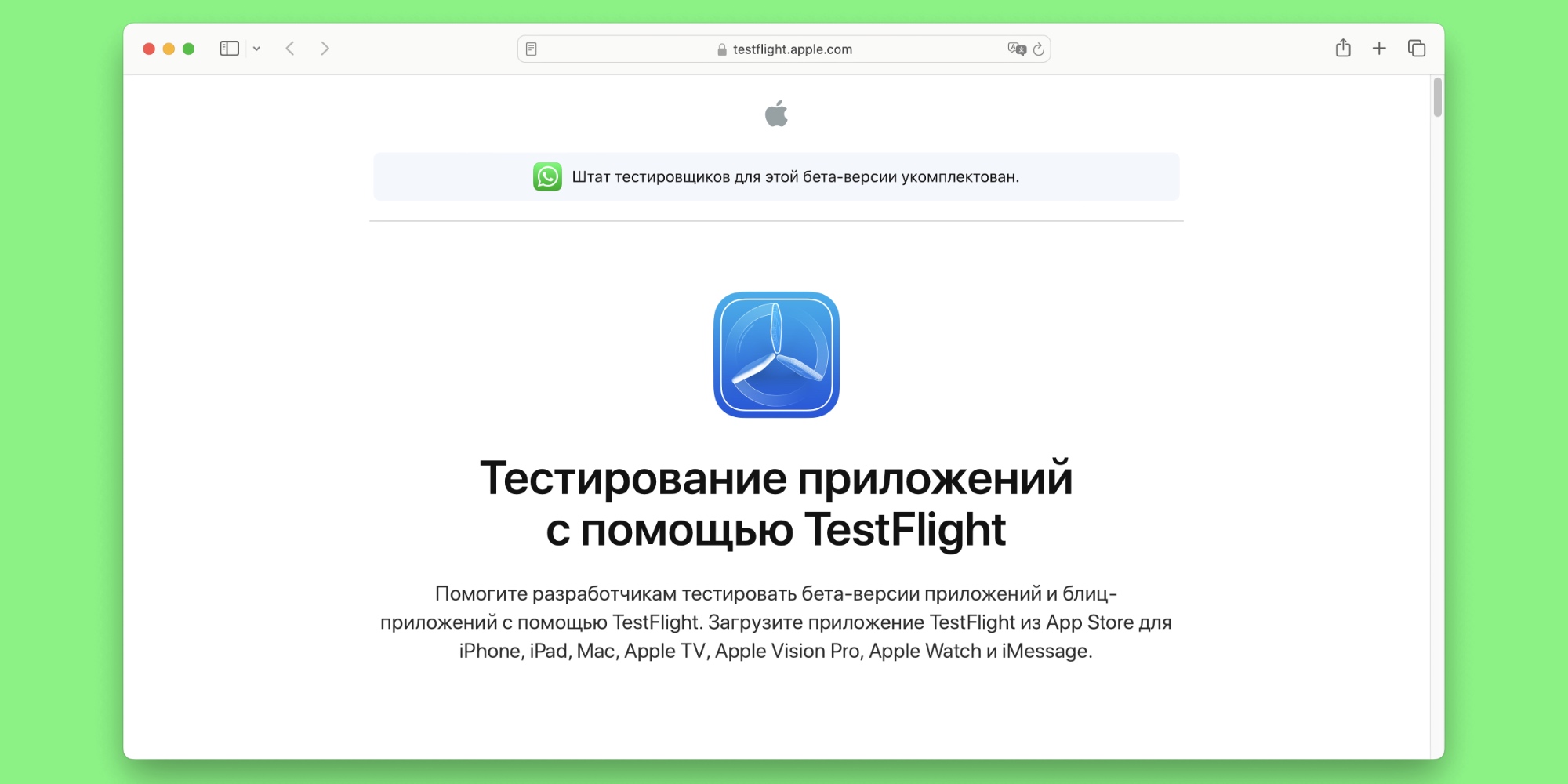
В App Store вы увидите множество неофициальных приложений, которые позиционируются как WhatsApp для iPad. На самом деле это поделки сторонних разработчиков на базе WhatsApp Web. Пользоваться ими не стоит, так как никто не гарантирует безопасность ваших данных с такими прослойками.
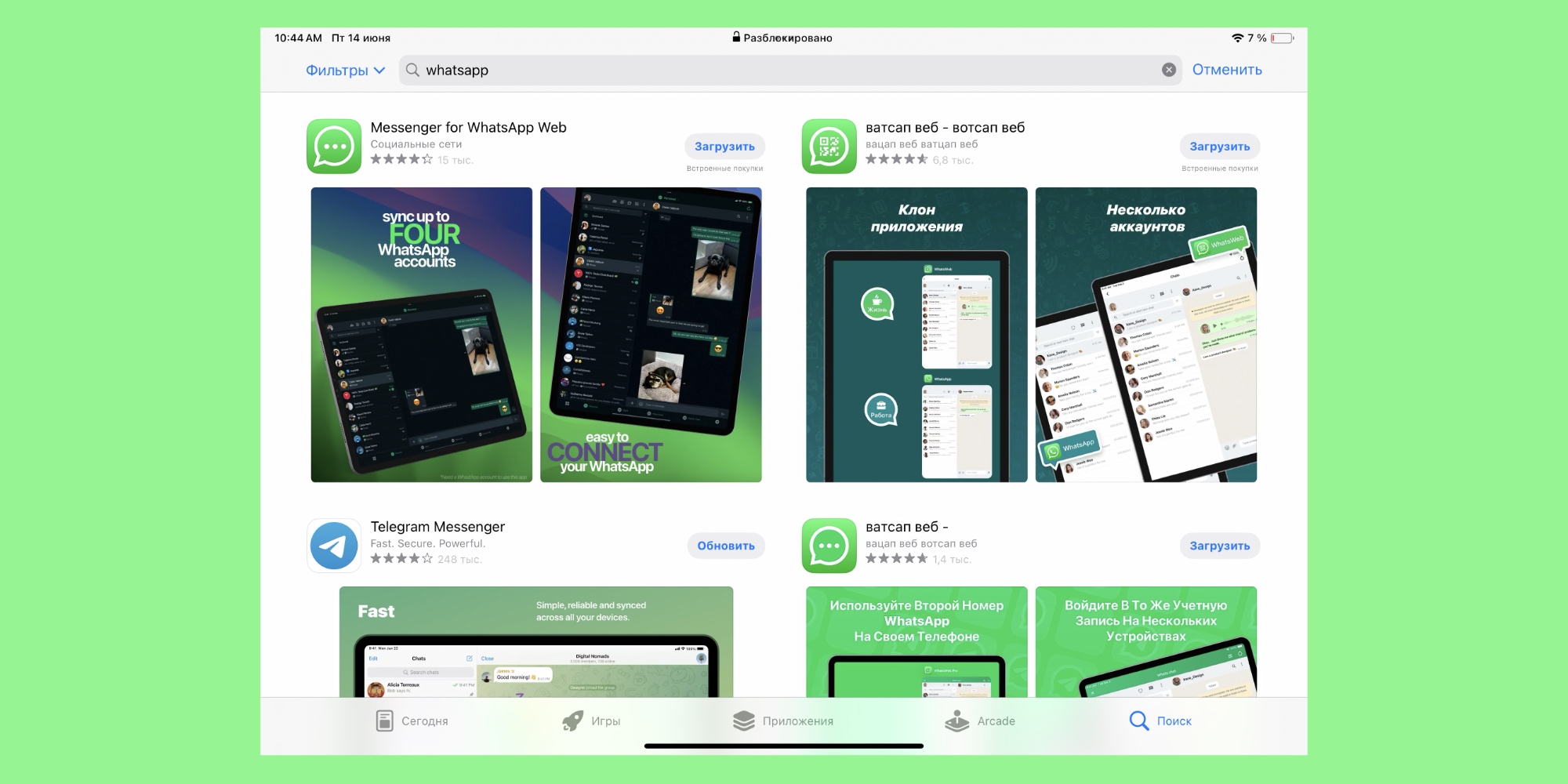
По состоянию на лето 2024 года единственным способом безопасно пользоваться мессенджером на планшете Apple остаётся WhatsApp Web. Идея та же, что на компьютере.
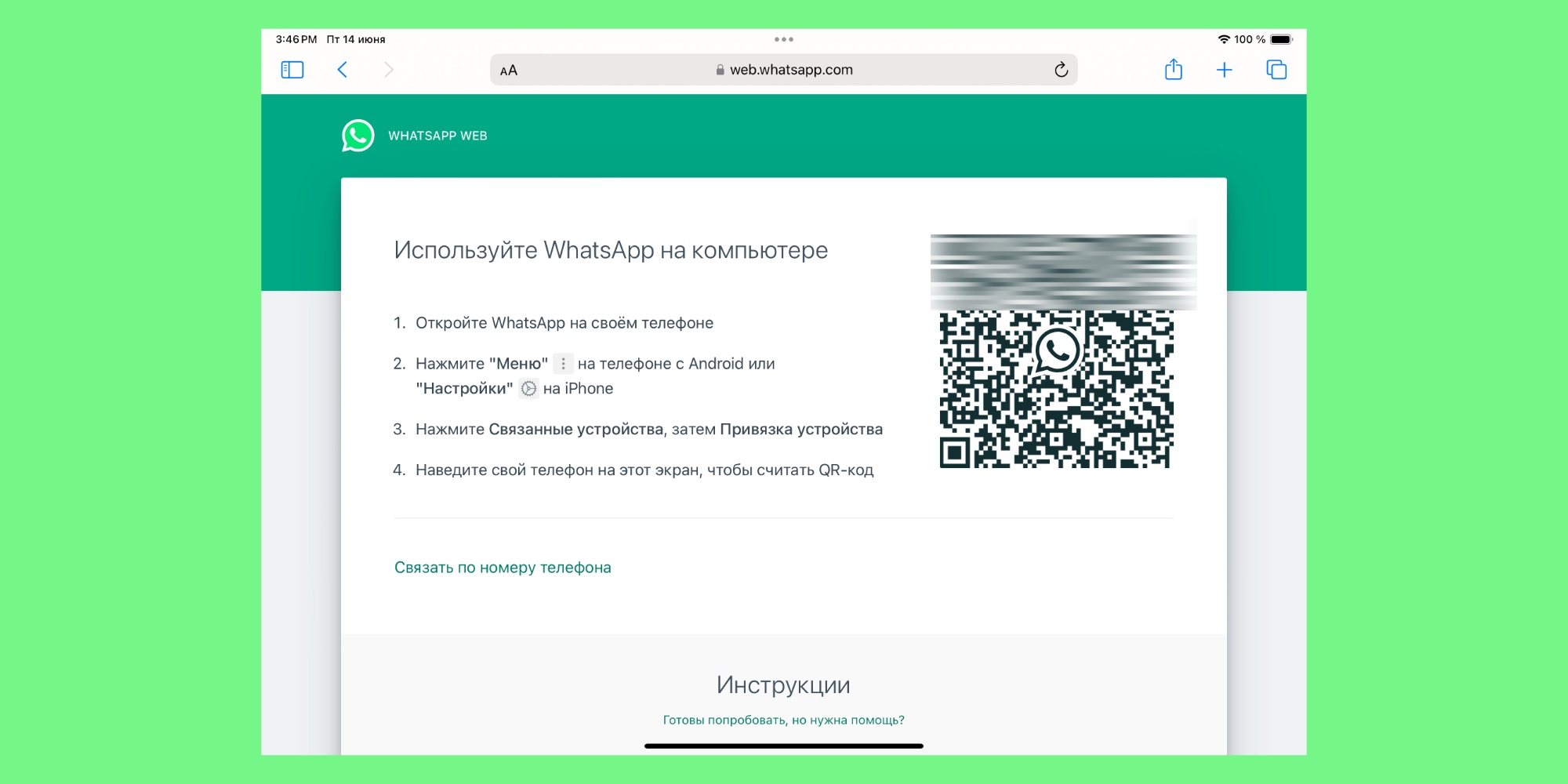
- Откройте ссылку web.whatsapp.com в любом браузере.
- Используйте смартфон с вашей учётной записью WhatsApp для авторизации: в настройках откройте «Связанные устройства» → «Привязать устройство» и отсканируйте камерой телефона QR-код на экране планшета.
После входа вы сможете практически полноценно использовать мессенджер.
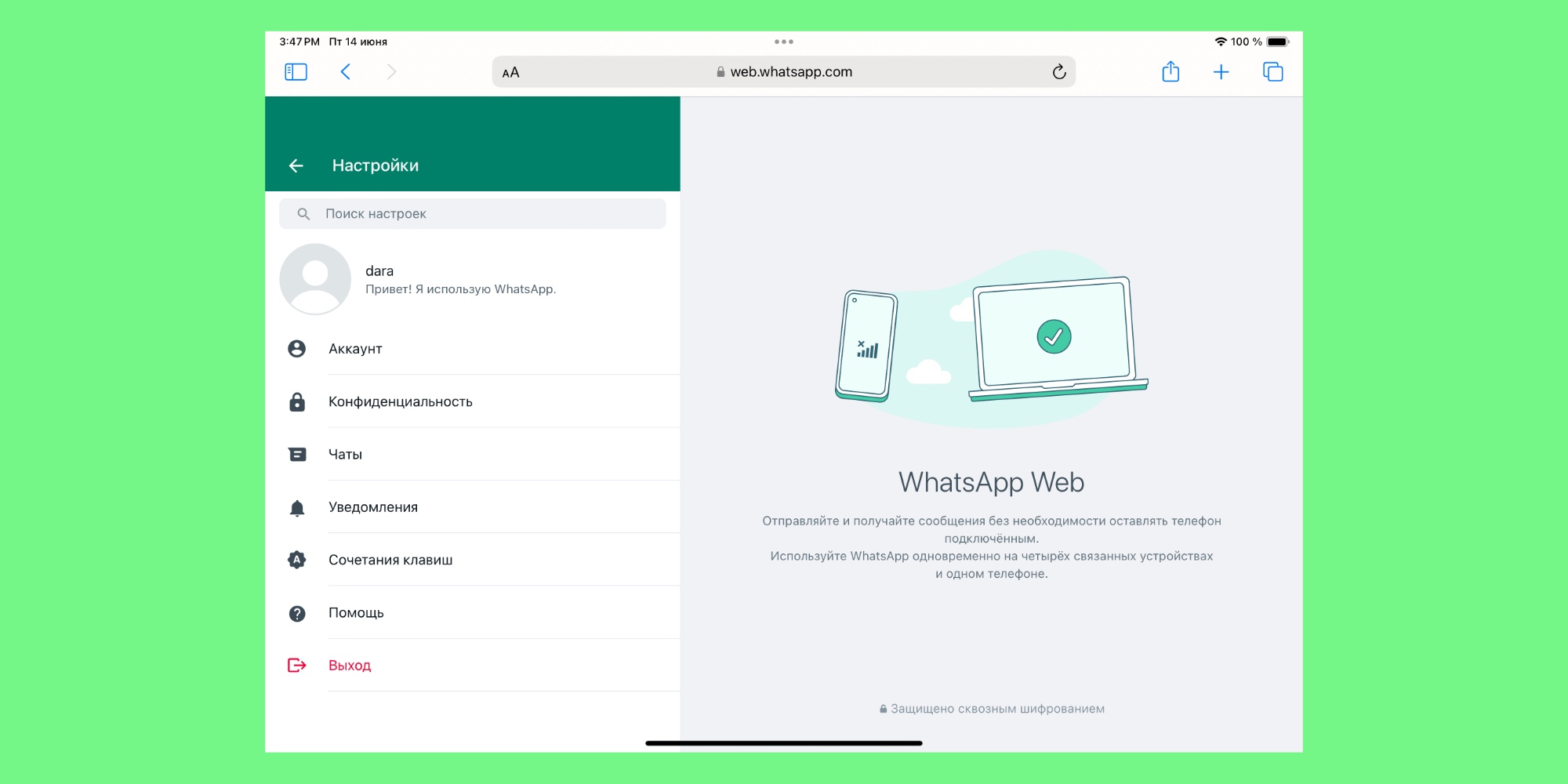
Как и в случае с веб-версией на компьютере, вы не сможете звонить и менять настройки безопасности аккаунта.
WhatsApp — бесплатный мессенджер, обеспечивающий безопасное общение между пользователями в текстовом, голосовом и видео форматах.
Обладает удобным интерфейсом, поддерживает личные и групповые чаты, обмен файлами, геолокацию и синхронизацию между устройствами.
Общая информация о программе
WhatsApp подходит для личного и делового общения, присутствует почти на каждом современном смартфоне, независимо от возраста, пола и социального положения владельца. Для установления связи приложение использует интернет соединение, не затрагивает тарифный план SIM-карты и помогает экономить на звонках и SMS.
По сравнению со многими другими мессенджерами, WhatsApp отличается расширенным функционалом, стабильной связью и высоким уровнем безопасности. Сквозное шифрование, используемое при передаче данных, обеспечивает их надежную защиту и гарантирует полную конфиденциальность переписки и звонков.
Функциональные возможности WhatsApp
WhatsApp позволяет пользователям бесплатно общаться в режиме реального времени, независимо от географического положения и расстояния между ними. Качество связи сохраняется, даже если собеседники находятся в разных странах и на разных континентах.
Основные возможности приложения:
- обмен мгновенными текстовыми и голосовыми сообщениями;
- создание групповых чатов (с подключением до 256 человек), одновременное общение с большим количеством людей;
- совершение аудио- и видеовызовов;
- обмен документами любого типа, в том числе текстами, электронными таблицами, презентациями и файлами PDF;
- обмен аудиозаписями и видеороликами;
- отправка фотографий, только что сделанных с камеры телефона;
- настройка пользовательского интерфейса.
Настройки приватности позволяют регулировать объем личной информации, доступной для каждой категории пользователей. Функция геолокации помогает людям быстрее находить друг друга, она удобна при организации встреч и выручает, если человек заблудился в чужом городе. По геоданным, переданным со смартфона ребенка, родители могут контролировать его перемещение и безопасность.
Предусмотрен экспорт настроек при переходе с одного устройства на другое, что избавляет пользователя от необходимости с нуля настраивать приложение на новом телефоне. Сервис WhatsApp Web повышает удобство работы с файлами и большими объемами текстовых сообщений — он синхронизирует ПК или ноутбук со смартфоном и позволяет пользоваться мессенджером на компьютере. В приложении доступно также резервное копирование переписок и настроек, с возможностью их обновления при необходимости.

Рекомендуем популярное
Discord 1.0.9191
Отправляйте текстовые сообщения, используйте голосовой чат, создавайте выделенные…
WhatsApp 2.2450.6.0
WhatsApp — десктопная версия популярного мобильного мессенджера. Присутствует полная…
Telegram 5.11.0
Telegram — десктопная версия для Windows одного из самых популярных мессенджеров…
ZOOM 6.4.2.62735
Мощный сервис для проведения видеоконференций. Имеется интегрированное HD-видео и аудио…
VK Messenger 4.1.0
VK Messenger — удобное приложение для обмена сообщениями ВКонтакте. Предлагает весь функционал…
Viber 24.3.0.0
Viber — настольная версия популярного мессенджера, который позволяет бесплатно отправлять…
В век информационных технологий постоянно необходимо обмениваться данными и очень важной медиа информацией. Именно поэтому важно найти хороший мессенджер, который будет поддерживаться не только на смартфоне, но и на компьютере. WhatsApp идеально подойдёт для выполнения всех функций хорошего мессенджера. Чтобы скачать Ватсап для Виндовс 10, необходимо ознакомиться со всеми особенностями программы. Рассмотрим, как осуществить установку на данную операционную систему.
Возможности программы
Функции WhatsApp можно перечислять очень долго. Программа имеет не только основную базу возможностей, которые предусмотрены в любом мессенджере, но и дополнительные функции, помогающие справиться с разными трудными задачами в дороге или по работе. Работа с файлами и различными медиа очень простая и структурированная. Ознакомимся с тем, что такое Вацап на компьютер Виндовс 10 и какими достоинствами он обладает.

При установке этого приложения вам будет обязательно доступно следующее:
- Звоните своим друзьям и близким по всему миру. При действующем интернете вам доступны миллионы бесплатных звонков по всему миру. Нет разницы, какой регион или страна – обслуживание все равно единое. Поэтому вы никогда не потеряете контакт со своими родственниками или друзьями.
- Храните важную информацию. Регулярно друзья или коллегии скидывают важные фотографии, файлы, видеозаписи, которые можно просто забыть сохранить и потом уже не найти. Программа сделает все для вас! Ватсап сразу же синхронизируется с памятью вашего устройства и сохраняет все отправленные файлы автоматически. Так вы точно ничего не потеряете и сможете быстро находить то, что необходимо.
- Созванивайтесь группой. Теперь в этом мессенджере доступны групповые звонки! Можно проводить конференции, важные встречи и совещания из любой точки мира. В современных условиях это очень просто и удобно. За сохранность данных волноваться не стоит – все звонки защищены сквозным шифрованием.
- Обменивайтесь сообщениями. Одна из самых основных функций каждого мессенджера. Однако текстовые сообщения Ватсап имеют свои определённые особенности: быстро доходят, можно посмотреть, когда пришло и когда его открыли. Кроме того, переписка доступна только получателю и адресату, никто даже из поддержки не сможет прочитать ваши сокровенные тексты.
- Делитесь живыми эмоциями. Рассказывайте всю важную информацию сразу же при помощи функции «голосовые сообщения». Они более точно передают все эмоции от происходящих событий и помогают погрузить адресата в атмосферу происходящего. Это не заменяет живого общения, но все равно делает его более красочным и ярким.
- Отправляйте местоположение. Если вы собрались встретиться с кем-то, но человек не может вас найти, можете отправить своё местоположение. Это очень удобно, поскольку помогает сразу открыть приложение карт и сориентироваться на месте.
- Меняйте дизайн. Под каждый диалог можно поставить свою индивидуальную картинку на фон. Выберите ее из доступной коллекции или из своей галереи на смартфоне или другом устройстве.
- Сидите с разных устройств. WhatsApp – одна из немногих программ, которые активно разрабатывают и обновляют приложения для разных устройств и операционных систем. Это помогает находиться в онлайн-режиме круглые сутки и обмениваться данными как с компьютера, так и со смартфона.
Именно поэтому данная программа пользуется огромной популярностью. Её легко скачать и так же просто установить. Главное, разобраться в основной инструкции и понять принцип работы. Уже после этого можно приступать к полноценной эксплуатации WhatsApp.
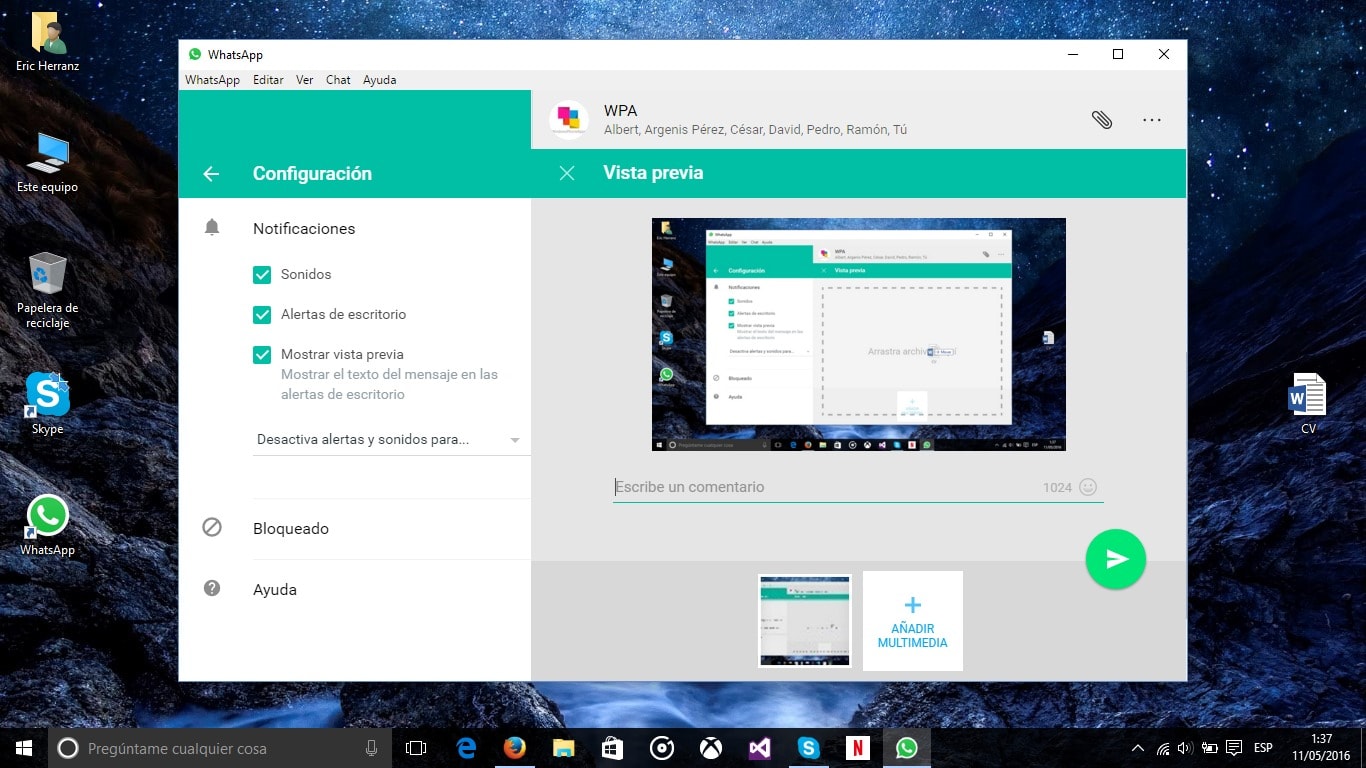
Обратите внимание! При использовании мессенджера на компьютере вы сможете применять почти те же самые функции, которые доступны на телефоне, за исключением некоторых.
Инструкции
Чтобы узнать, как установить WhatsApp на Windows 10, следует прочитать инструкцию перед использованием. Это необходимо для более чёткой работы с программой. К тому же, так можно узнать много нового и интересного о функционале мессенджера и активно принимать это в общении и работе. Разберём всё подробно и по порядку.
Как скачать
Для скачивания приложения есть несколько способов. В основном существует один принцип – по ссылке в интернете. Однако не стоит доверять левым и непроверенным сайтам, поскольку они могут содержать вирусы. Лучше использовать либо официальный сайт, либо наш. В позиции программ следует выбрать установить WhatsApp на ноутбук Windows 10 или компьютер и перейти по ссылке. После этого начнётся скачивание.
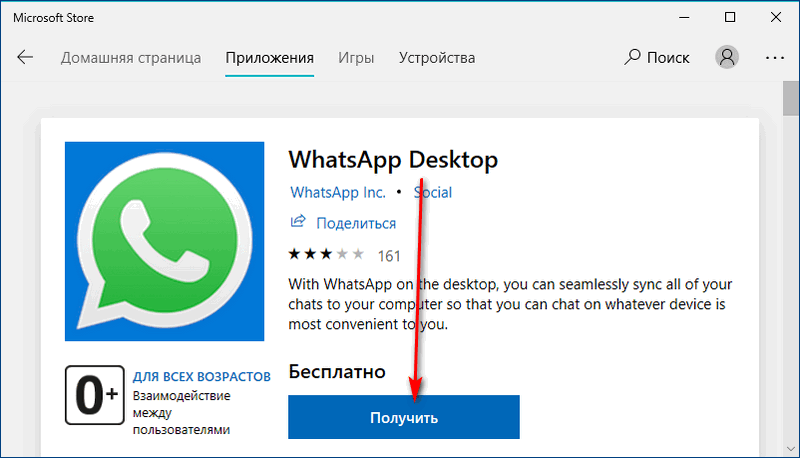
Как установить WhatsApp
Установку всегда необходимо начинать от лица администратора. Это обезопасит компьютер от взлома и вирусов. Можно скачать данный мессенджер несколькими способами. Вацап для ПК Виндовс 10 представлен либо в виде полноценной программы, либо веб-версией, либо в симуляторах Андроид, которые стоит скачивать на компьютер отдельно. Разберём каждый способ индивидуально.
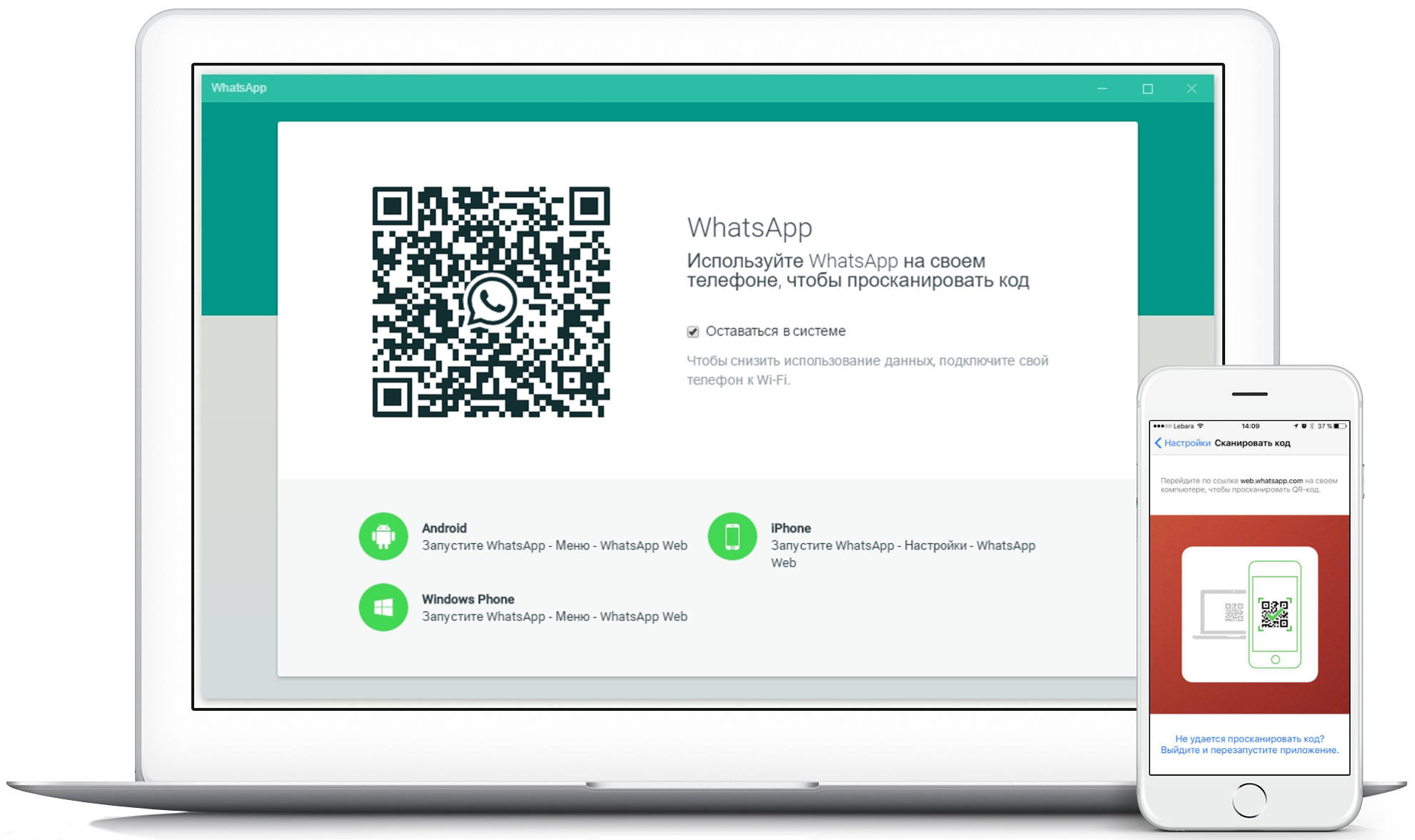
В браузере
Веб-версия не требует никаких дополнительных скачиваний. Достаточно активировать специальный QR-код, который высветится при входе в аккаунт. Сделать это можно при помощи камеры смартфона.
Без такой процедуры аккаунт на телефоне не даст доступ к другим устройствам, а значит и в браузере открыть переписки не получится. Осуществить все это способ можно только на официальном сайте. Не доверяйте другим серверам, поскольку они могут запросто украсть таким образом важную информацию.
В приложении
Для осуществления этого способа специально необходимо скачать приложение Ватсап для Виндовс 10 на русском на официальном сайте. Запустить приложение от имени администратора и установить на компьютер. После этого откроется такое же специальное окно с сгенерированным кодом. Отсканируйте его, чтобы получить доступ в приложении и синхронизировать данные. В целом на установку и авторизацию уходит не более 10 минут.
В симуляторе Андроид
Существует целый перечень программ, которые позволяют установить приложения Андроид прямо из системы. Они называются симуляторами. После установки откроется экран планшета или смартфона. Перейдите в Play Market и скачайте WhatsApp. Установка будет точно такой же, как и на телефоне, а вот синхронизация по коду совершенно не потребуется. Однако на такой способ уходит намного больше времени, ведь сначала нужно установить симулятор, а потом только мессенджер.
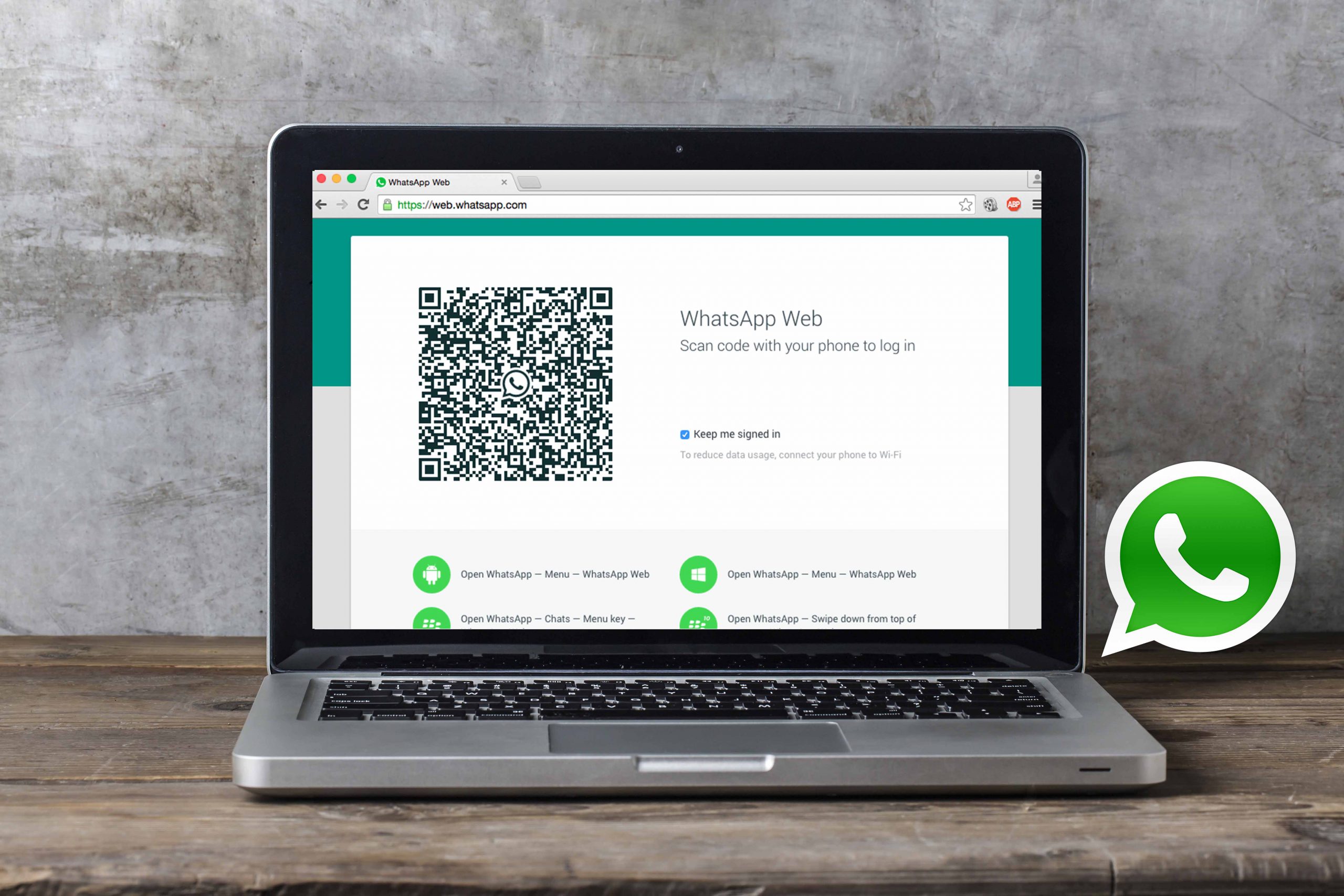
Из всех перечисленных способов нужно выбрать наиболее рациональный по времени. Самый простой и быстрый – скачать по прямой ссылке программу на персональный компьютер. Экономьте время и нервы.
Как пользоваться
Перед тем, как активно общаться со своими друзьями и коллегами в сети, необходимо узнать правила использования на ПК данной программы. Операционная система Windows 10 обладает своими особенностями, которые тоже нужно учитывать. Для начала выберите человека из контактов, которому хотите написать. Доступна функция «пригласить», если человека в контактах ещё нет в Ватсап.

Обратите внимание! Чтобы скачанные файлы не потерялись, нужно заранее выбрать место для хранения всей информаций. Медиа файлы, картинки, документы – все это будет скачиваться в определённую папку для удобства пользователя.
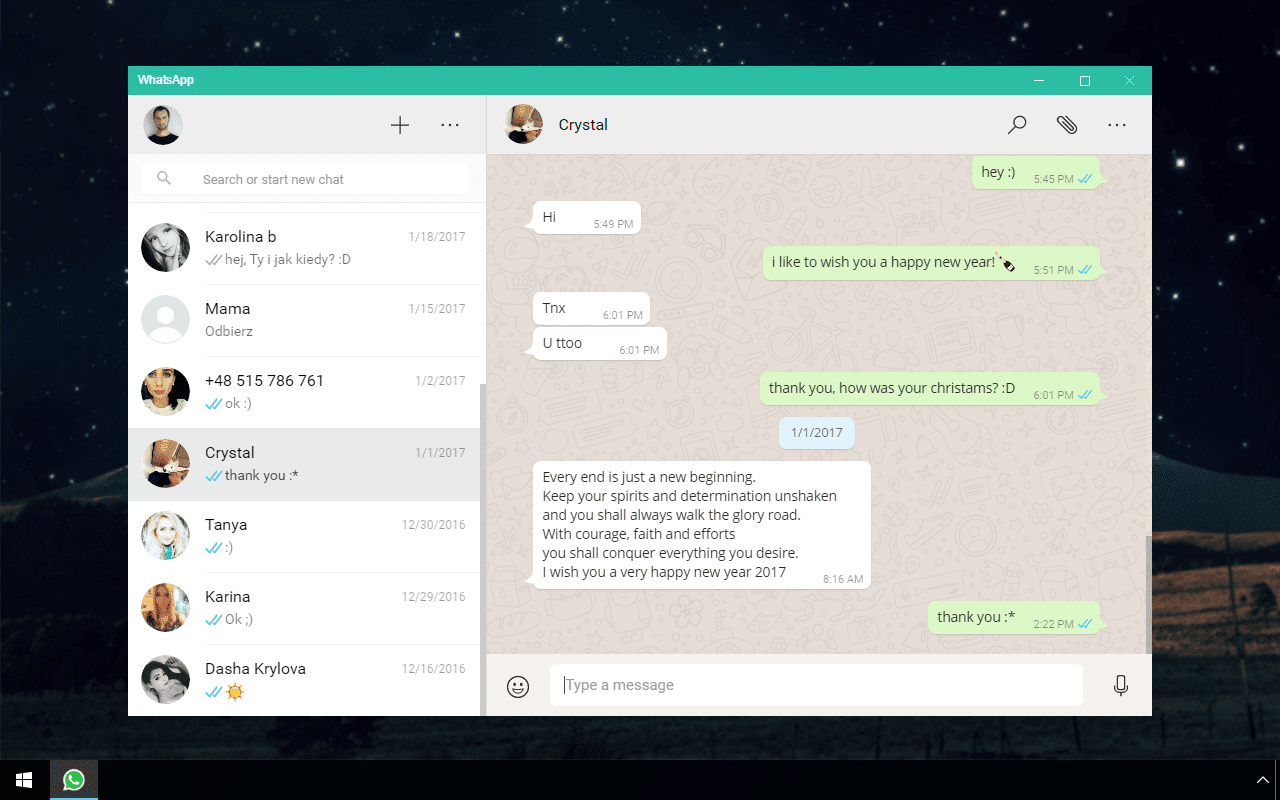
Также можно редактировать профиль и участвовать в коллективных чатах. Важные документы вы легко сможете получать на ПК, сразу скачивать и распечатывать. Очень много функций, с которыми совсем не трудно разобраться. Ватсап на Виндовс 10 предполагает следующий дополнительный функционал:
- Запись голосовых сообщений. Обменивайтесь друг с другом эмоциональными голосовыми сообщениями, делитесь радостями и эмоциями прямо в эту же секунду. Достаточно нажать всего лишь на одну кнопку, чтобы запись голосового сообщения началась.
- Видео звонки. Можно общаться с родственниками или друзьями прямо по видео связи. Так вы будете видеть друг друга, а качество связи с компьютера или ноутбука намного лучше, чем с телефона. Ничего не будет подвисать, ведь соединение стабильное.
- Синхронизация с устройством. Компьютер и телефон соединяются между собой. Информация дублируется сразу на два устройства, в том числе и получаемые файлы. Это удобно, поскольку все будет храниться сразу в двойном экземпляре.
Важно! Мессенджер поддерживает много разных операционных систем. Это позволяет использовать его не только на разных устройствах. На данный момент есть разработки для Виндовс всех типов, Андроид и Айфон. Программа постоянно развивается и не стоит на месте
Без синхронизации с телефоном пользоваться приложением на ПК будет невозможно. Именно поэтому важно не только отсканировать код, но и находиться постоянно в приложении со смартфона в тот момент, когда оно открыто на компьютере.
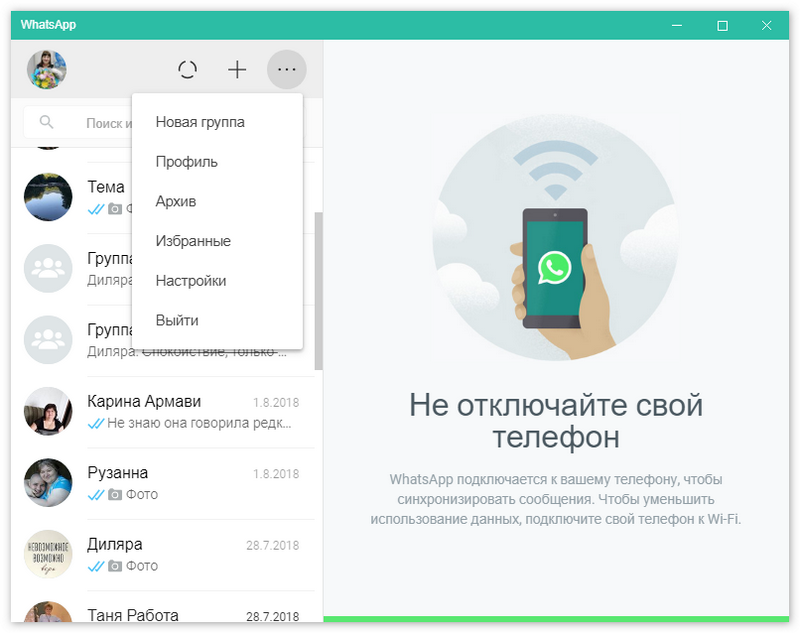
Важно! Приложение всегда предупреждает о низком заряде батареи на телефоне. Это сделано в тех целях, чтобы устройство не отключилось. Ведь в противном случае соединение между ПК и телефоном резко оборвётся, а информация потеряется, они постоянно должны находиться в контакте.
Также можно осуществить настройку уведомлений, поменять главную картинку или статус, а также выбрать список приоритетных контактов. От них будут видны сообщения в первую очередь. Настраивайте приложение так, как будет удобно именно вам
Как удалить приложение
Чтобы прекратить использование Вацап на компьютере, тоже существует несколько способов. Выбор метода будет зависеть от того, по какому принципу была осуществлена установка. Например, если просто было скачено приложение, то нужно удалить его из памяти компьютера, а именно во вкладке «все программы».
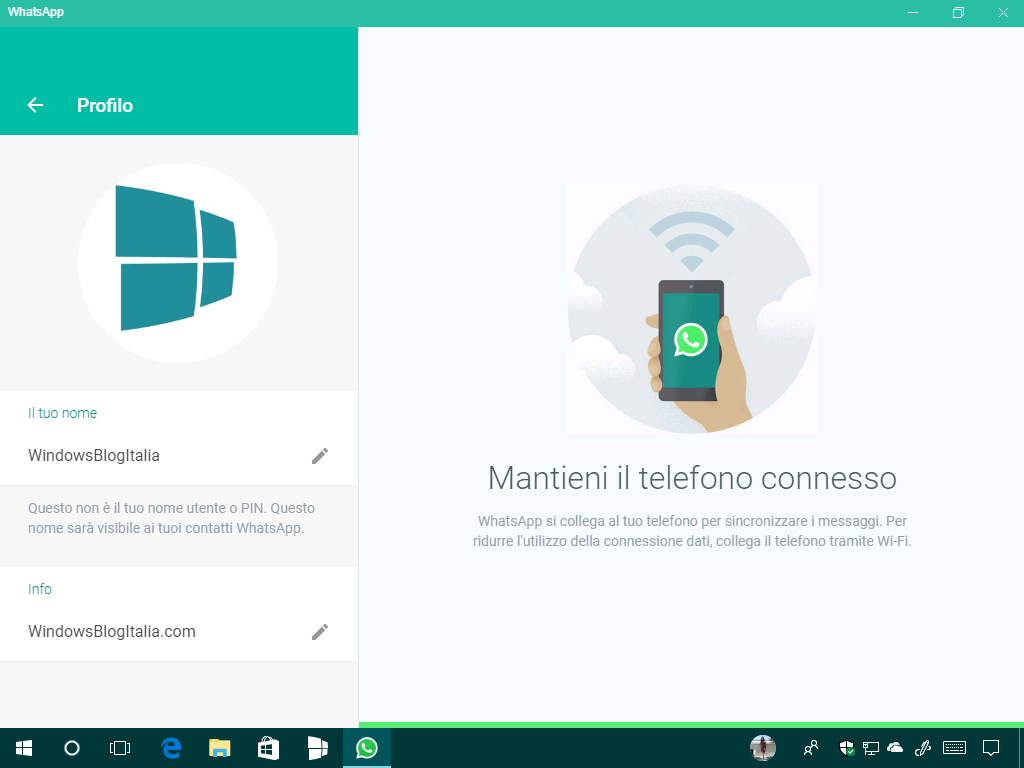
Для удаления из симулятора можно будет просто зайти в программу, найти значок WhatsApp и удалить мессенджер. Для выхода из веб-версии достаточно просто закрыть вкладку. Если завершить работу с аккаунтом на персональном компьютере, то на основном аккаунте это не скажется, приложение останется на месте и переписки тоже.
Преимущества
Выделим основные преимущества данного приложения для Виндовс 10:
- Может функционировать на любых операционных системах. Немаловажное преимущество, поскольку это позволяет работать сразу с нескольких разных устройств. На компьютере пока поддерживается только операционная система Windows, но приложение постоянно разрабатывается и совершенствуется.
- Хорошая система защиты. Ватсап гарантирует не только конфиденциальность переписки, но и осуществление звонков. Это все доступно благодаря системе сквозного шифрования. Она не даёт доступ к совершаемым звонкам и не позволяет записывать их.
- Связывается с контактами на телефоне. На компьютере очень легко найти человека, которому нужно срочно написать сообщение. Это связано с тем, что мессенджер выглядит точно так же, ка и на смартфоне. Кроме того, устройства синхронизируются между собой и перед пользователем сразу открывается книга контактов.

Эти основные преимущества Ватсап совершенно не сравнятся с другими программами. Это действительно очень удобный и качественный мессенджер, который помогает оставаться на связи круглые сутки. Постоянные обновления и усовершенствования делают его ещё удобнее в использовании.
Заключение
Мессенджер WhatsApp является одним из самых популярных программ для обмена информацией между пользователями. Хорошая система шифрования, сохранение и обмен данными, синхронизация между несколькими устройствами – это основные преимущества перед аналогами конкурентами. Кроме того, программу легко скачать установить всего в пару кликов. Будьте в курсе всех новостей и скорее загружайте Ватсап.
